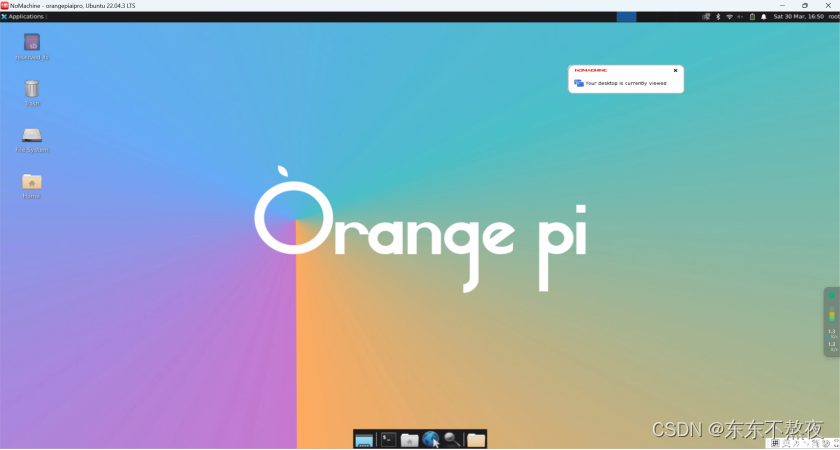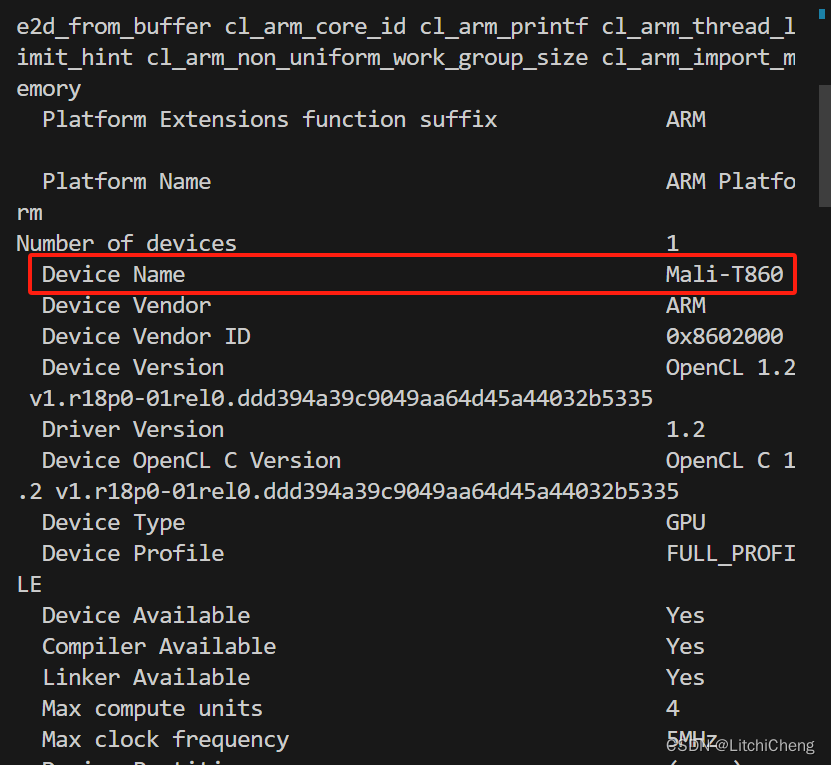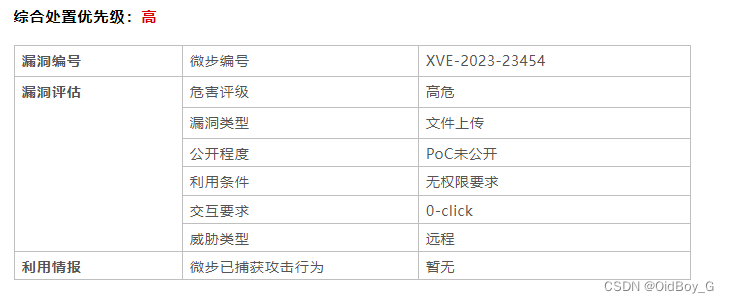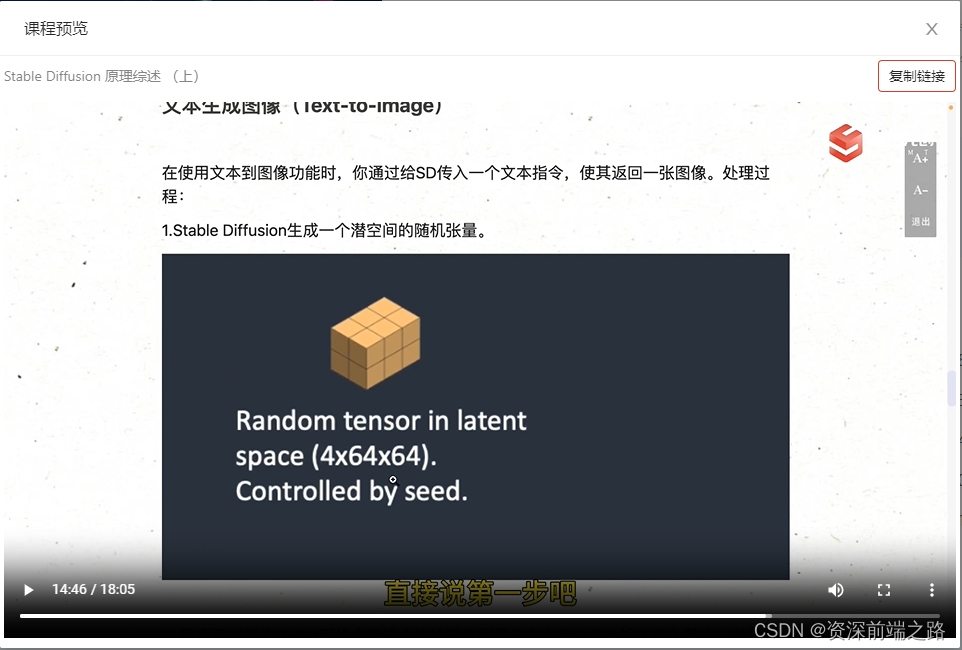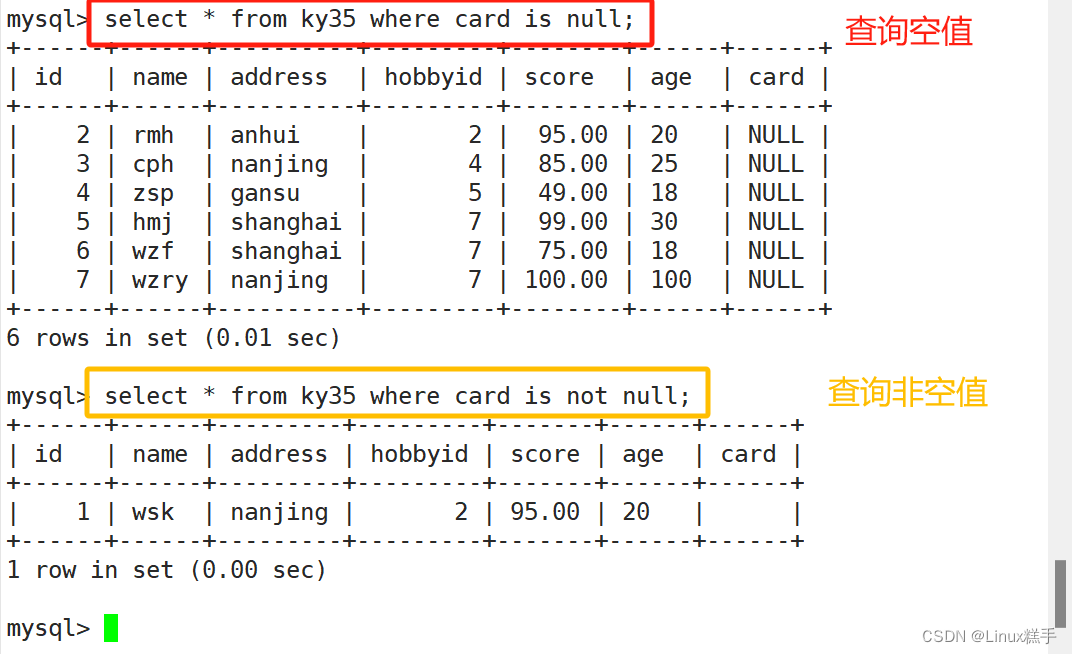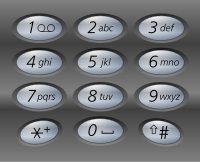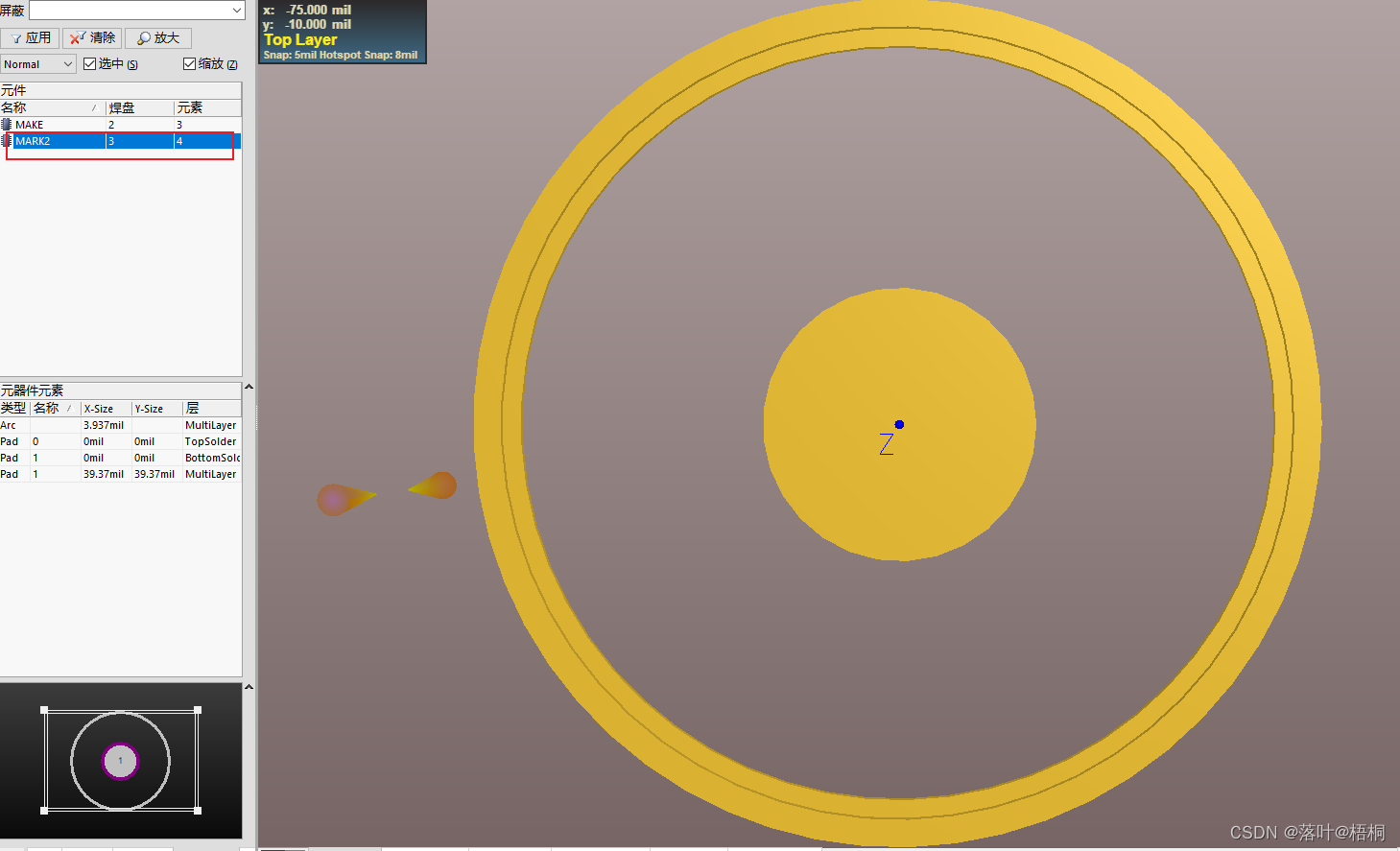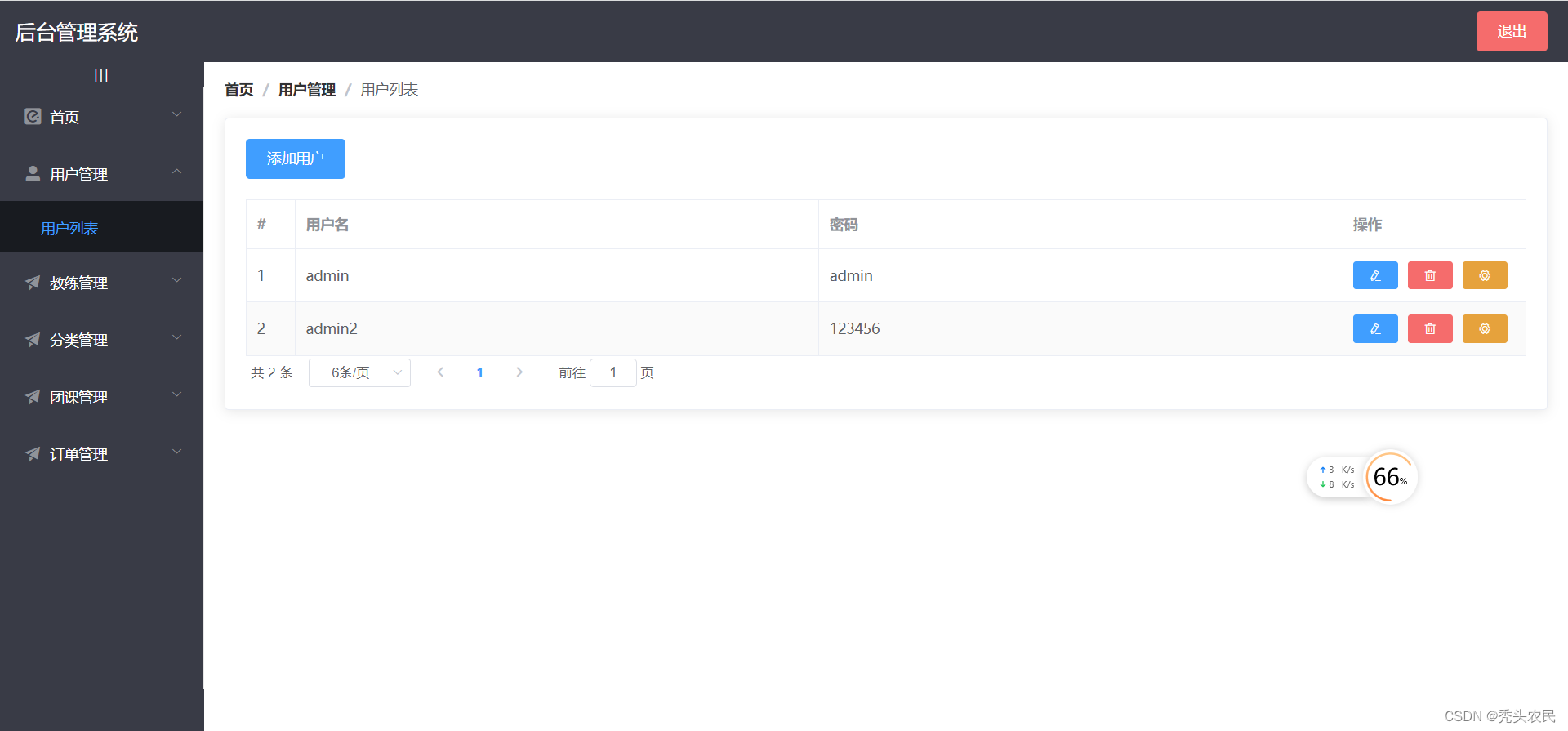OrangePi AIpro(香橙派)远程连接,在windows上显示图形化桌面
- 一、连接调试串口
- 1、硬件连接
- (1)首先需要准备一根 Micro USB接口(老安卓线)的数据线
- (2)将 Micro USB 接口一端插入开发板的 Micro USB 接口中
- (3)供电
- 2、使用MobaXterm连接串口
- (1)打开会话的设置界面
- (2)选择串口类型
- (3)选择串口的端口号(根据实际的情况选择对应的端口号)
- (4)选择串口的波特率为 115200。
- (5)最后点击“OK”按钮完成设置。
- (6)点击“OK”按钮后拔出type-c接口,再重新插上,会进入如下界面
- (7)输入账号密码
- 二、取消自动休眠
- 问题:Ubuntu桌面镜像会自动休眠,且无法唤醒。
- 解决方法:输入以下指令禁用休眠
- 三、连接WiFi
- 1、连接WiFi热点
- (1)上述指令中的wifi_name 需要换成想连接的 WIFI 热点的名字
- (2)上述指令中的wifi_passwd 需要换成想连接的 WIFI 热点的密码
- 2、查询连接WIFi后开发板的IP地址
- 四、在windows中上传文件到开发板中
- 1、下载NoMachine的deb版本
- 2、下载安装FileZilla
- 3、打开FileZilla连接开发板
- (1)连接开发板
- (2)选择保存密码,再点击确定
- (3)选择总是信任该主机,再点击确定
- (4)连接成功后在 filezilla 软件的右边就可以看到开发板linux 文件系统的目录结构
- (5)上传文件
- (6)上传完成后就可以去开发板 Linux 系统中的对应路径中查看上传的文件了
- 五、安装NOMachine
- 1、进入上传文件所在路径
- (1)查看当前所在工作目录的路径
- (2)如果不是刚刚上传的路径,通过指令进入
- (3)查看当前目录中的文件
- 2、执行安装
- 3、windows下载安装NoMachine
- 4、打开NoMachine
- (1)连接
- (2)进入桌面
注:接下来的操作是对已经烧录好Ubuntu桌面镜像的OrangePi AIpro进行操作,仅包括windows对香橙派进行远程连接的方法,本文中的部分内容参考了香橙派官方文档
一、连接调试串口
注:本文使用Micro USB 接口来连接调试串口,此方法较为简洁,还有其他方法,可自行查阅其他文章
1、硬件连接
(1)首先需要准备一根 Micro USB接口(老安卓线)的数据线

(2)将 Micro USB 接口一端插入开发板的 Micro USB 接口中

(3)供电
推荐使用65w左右的type-c给开发板供电,接口如下:

2、使用MobaXterm连接串口
安装方法可自行查阅官方文档
(1)打开会话的设置界面
(2)选择串口类型
(3)选择串口的端口号(根据实际的情况选择对应的端口号)
(4)选择串口的波特率为 115200。
(5)最后点击“OK”按钮完成设置。

(6)点击“OK”按钮后拔出type-c接口,再重新插上,会进入如下界面
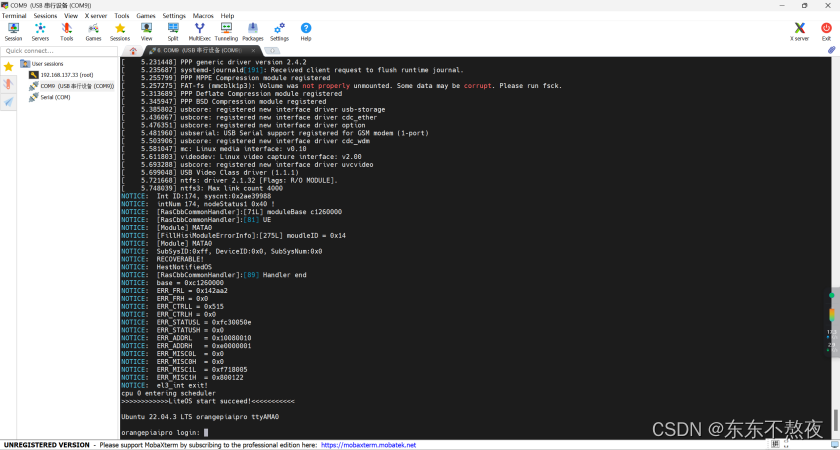
(7)输入账号密码
在login:后面输入账号回车
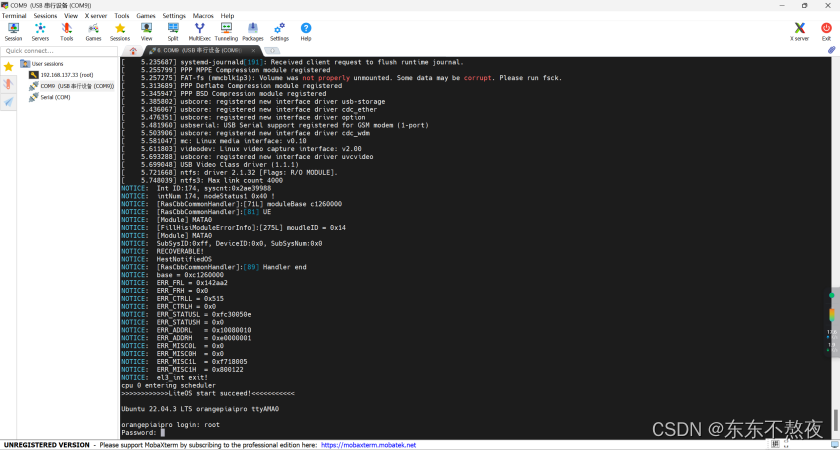
在Password:后面输入密码后回车即可进入(输入的密码界面中看不到)
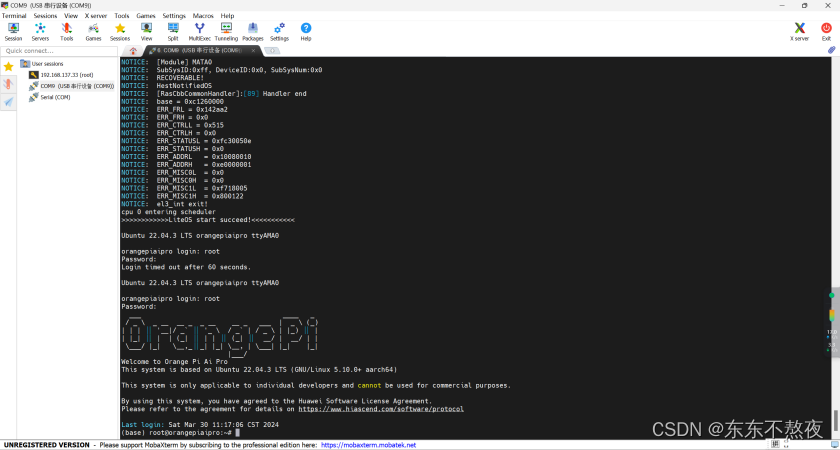
账号密码如下图:

二、取消自动休眠
问题:Ubuntu桌面镜像会自动休眠,且无法唤醒。
解决方法:输入以下指令禁用休眠
sudo systemctl status sleep.target
sudo systemctl mask sleep.target suspend.target hibernate.target hybrid-sleep.target
三、连接WiFi
1、连接WiFi热点
sudo nmcli dev wifi connect wifi_name password wifi_passwd
(1)上述指令中的wifi_name 需要换成想连接的 WIFI 热点的名字
(2)上述指令中的wifi_passwd 需要换成想连接的 WIFI 热点的密码
出现类似如下的提示说明连接成功

2、查询连接WIFi后开发板的IP地址
ip a s wlan0
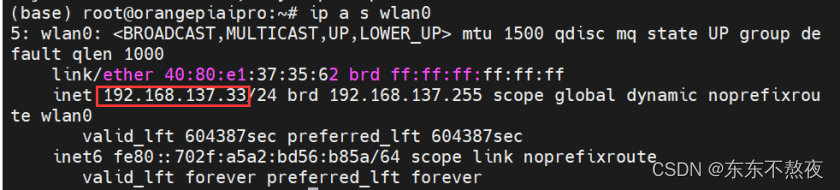
图中红框部分即为WIFi的IP地址
四、在windows中上传文件到开发板中
1、下载NoMachine的deb版本
链接如下:NoMachine
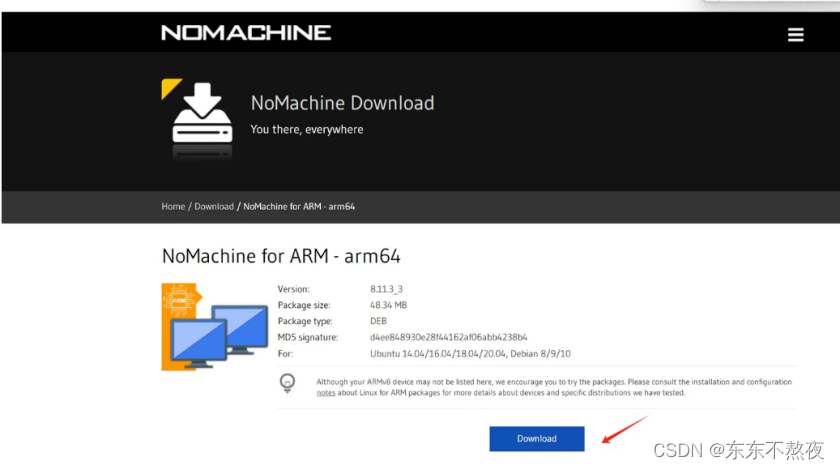
2、下载安装FileZilla
安装方法查询官方文档
3、打开FileZilla连接开发板
(1)连接开发板
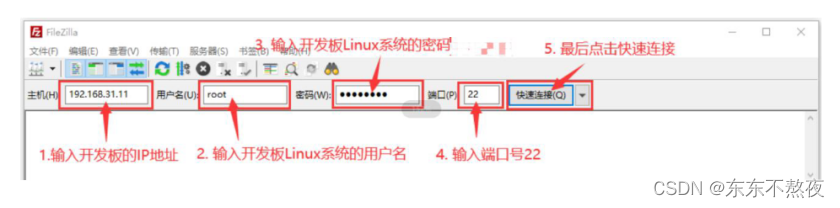
(2)选择保存密码,再点击确定
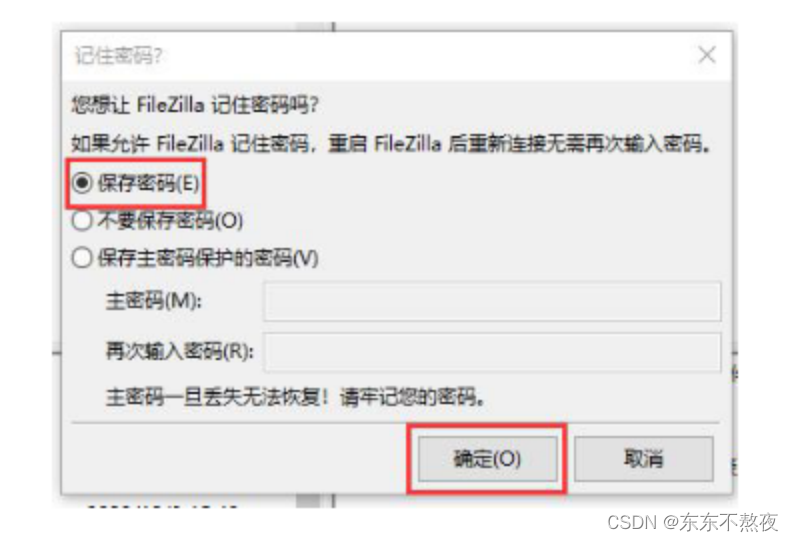
(3)选择总是信任该主机,再点击确定
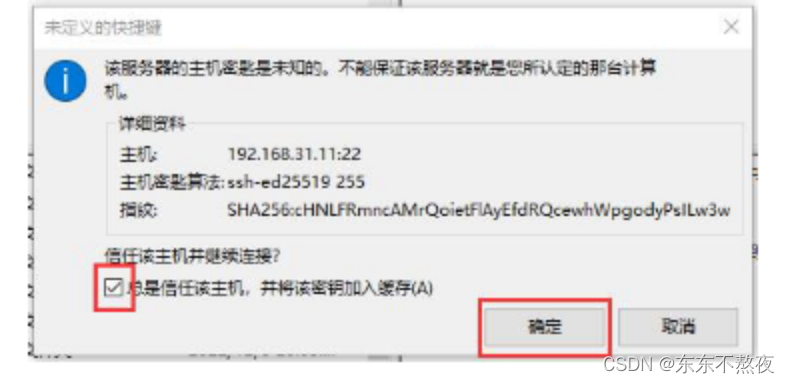
(4)连接成功后在 filezilla 软件的右边就可以看到开发板linux 文件系统的目录结构
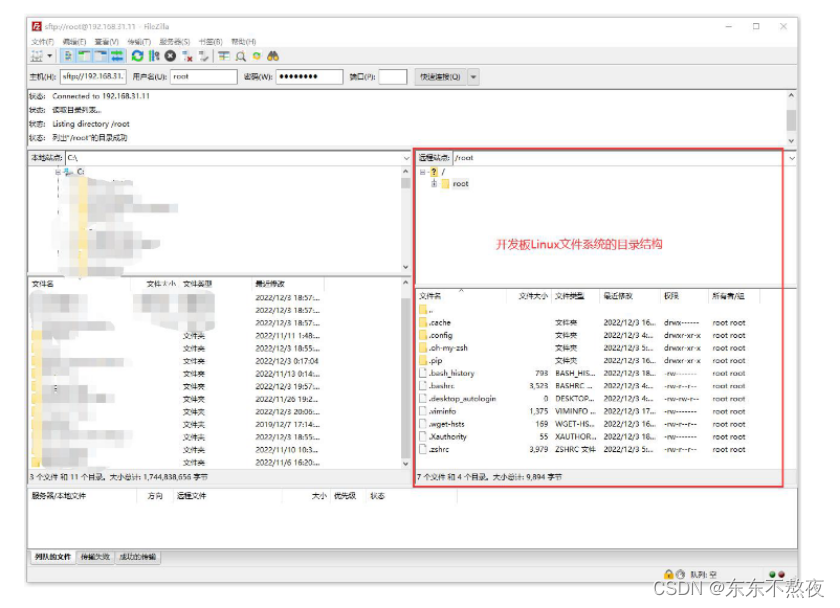
(5)上传文件
在 filezilla 软件的右边选择要上传到开发板中的路径,再在 filezilla 软件的左边选中 Windows PC 中要上传的文件,再点击鼠标右键,再点击上传选项就会开始上传文件到开发板中了
(6)上传完成后就可以去开发板 Linux 系统中的对应路径中查看上传的文件了
五、安装NOMachine
1、进入上传文件所在路径
(1)查看当前所在工作目录的路径
pwd
(2)如果不是刚刚上传的路径,通过指令进入
cd 路径
(3)查看当前目录中的文件
ls -lrt
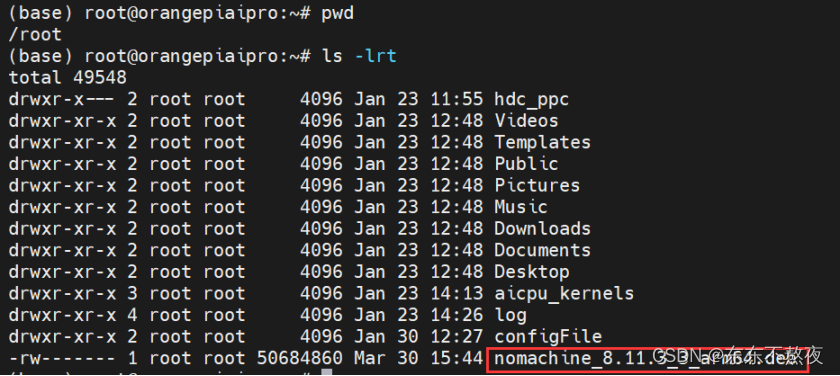
可以找到刚刚上传的文件
2、执行安装
sudo dpkg -i nomachine_8.11.3_3_arm64.deb
3、windows下载安装NoMachine
链接如下:https://downloads.nomachine.com/
安装方法查询官方文档
4、打开NoMachine
(1)连接
进入主页面后,如果windows和开发板连接的是同一局域网,则可以直接搜索到,可以看到已经查询到orangepiaipro(必须要保持OrangePi AIpro保持开启并且连接上WiFi)
不是同一局域网点击左上角的Add
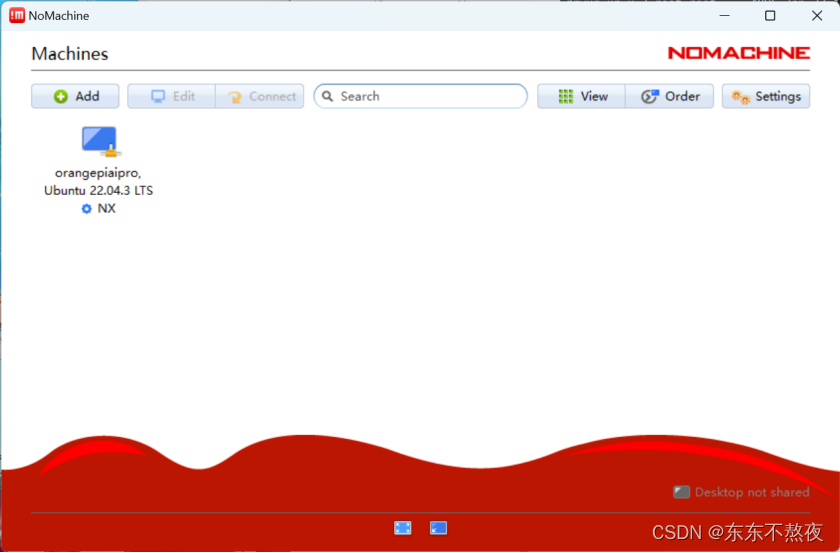
点击后如果显示连接失败,右键选中图中的orangepiaipro,点击下图框选部分
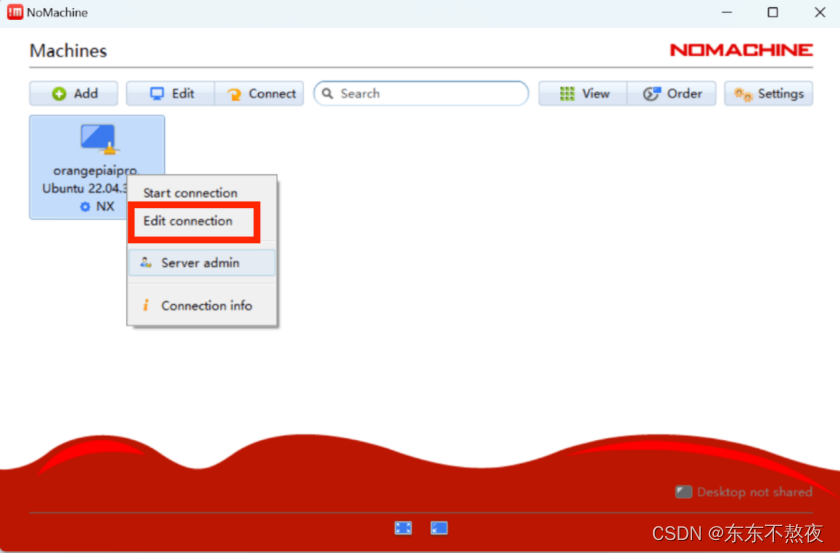
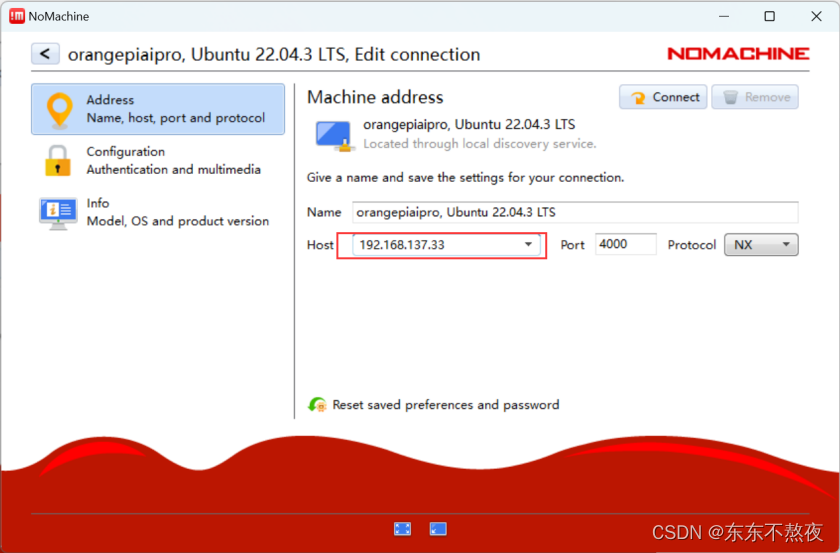
修改Host部分为开发板的ip地址,然后点击右上角的Connect即可
(2)进入桌面
输入用户名和密码之后,接下来的界面都点OK,即可进入桌面